Baumkatalog
Baumkataloge sind Listenkataloge, bei denen die Werte auf verschiedenen Ebenen angelegt sind. Aus langen Listen können Benutzer durch diese Struktur die Werte schneller auswählen. Im Unterschied zu Hierarchiekatalogen werden die Ebenenbezeichnungen nicht mit in das Katalogfeld übernommen. Der Benutzer kann nur die Werte der letzten Ebene auswählen.
Da die Ebenenbezeichnungen nicht in das Katalogfeld übernommen werden, sind gleiche Werte aus unterschiedlichen Verzweigungen nicht unterscheidbar.
Baumkataloge können auch als mehrsprachige Kataloge angelegt werden. Dann kann jedem Katalogeintrag ein sprachspezifischer Wert für die Anzeige in jeder der eingebundenen Sprache zugeordnet werden. Sie können Baumkatalogen über die Eigenschaften als mehrsprachige Baumkataloge umkonfigurieren. Bestehende Werte werden zu technischen Werten.
Mehrsprachige Kataloge werden zurzeit auf Workflowmasken noch nicht unterstützt.
Wählen Sie über das Eigenschaftsfenster eines Textfelds in der Zeile Katalog den Eintrag Baum oder Baum (mehrsprachig), wird die Registerkarte Baum angelegt.
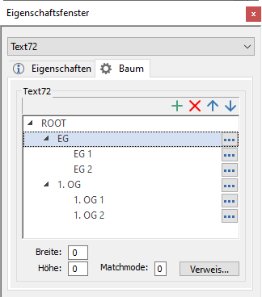
Auf der Registerkarte wählen aus dem Kontextmenü Neuer Knoten oder drücken die Taste Einfügen. In das editierbare Feld tragen Sie die Bezeichnung für den Knoten auf der ersten Ebene ein. Markieren Sie einen Knoten, erstellen Sie über das Kontextmenü oder die Taste Einfügen einen Knoten für die nächste Ebene.
Einen bereits angelegten Knoten können Sie markieren und mit der Maus auf einen Knoten ziehen. Er wird dem Zielknoten untergeordnet. Alle untergeordneten Knoten werden mit verschoben.
Die Reihenfolge von Knoten auf gleicher Ebene ändern Sie, indem Sie mit gedrückter Strg-Taste einen Knoten auf einen anderen Knoten der gleichen Ebene ziehen. Er wird unter den Zielknoten gesetzt.
Knoten können ebenfalls bei gedrückter UMSCHALT-Taste mit den Pfeiltasten nach oben und unten und in den Ebenen nach links und rechts verschoben werden.
Mehrsprachigen Baumkatalogen können für jeden Wert sprachspezifische Werte für die Anzeige zugeordnet werden. Über die Schaltfläche am Zeilenende öffnen Sie einen Dialog, über den für alle eingebundenen Sprachen sprachspezifische Werte eingegeben werden können. Sie können Baumkataloge über die Eigenschaften als mehrsprachige Baumkataloge umkonfigurieren.
Einträge, die dem Zeichen 'Pipe' folgen, werden, wie bei Listenkatalogen, im Katalog angezeigt, aber nicht in das Katalogfeld übernommen. Einträge, die Sie durch das Zeichen '*' am Ende der Zeile kennzeichnen, werden, wie bei Listenkatalogen, nur für die Recherche angezeigt, nicht für die Neuanlage. Für die Bearbeitung wird der Eintrag nicht in der Liste angezeigt, kann aber manuell eingegeben werden.
Für die Höhe und Breite des Dialogs in enaio® client geben Sie Werte an.
Sie können dem Katalogfeld über die Schaltfläche Verweis einen Baumkatalog zuordnen, den Sie bereits für ein anderes Textfeld erstellt haben. Den Baum können Sie bearbeiten. Änderungen gelten für alle Katalogfelder, die auf den Baum verweisen. Sie werden sofort übernommen.
Die Validierung überprüft Katalogeinträge auf korrekte Syntax und eine korrekte Verweisstruktur. Validieren Sie die Objektdefinition, bevor Sie sie den Benutzern zur Verfügung stellen.
Haben Sie im Eigenschaftsdialog die Option Icon-Katalog gewählt, können Sie jedem Eintrag ein Icon zuordnen. Icons in mehrsprachigen Katalogen gelten immer für alle Sprachen.
Matchmode
Wenn Benutzer einen Wert in ein Feld mit Baumkatalog eintragen und dann über die Katalogschaltfläche den Katalog öffnen, dann wird dieser Wert im Katalog markiert, wenn der Wert genau mit einem Katalogeintrag übereinstimmt. Gibt es mehrere, dann wird der erste Katalogeintrag markiert. Gibt es keine exakte Übereinstimmung, wird nichts markiert.
Dieses Suchverhalten im Katalog kann geändert werden. Dazu wählen Sie für 'MATCHMODE' einen der folgenden Parameter:
|
MATCHMODE=0 |
Standardverhalten |
|
MATCHMODE=1 |
Gibt es keine exakte Übereinstimmung, dann wird der erste Katalogeintrag markiert, der mit dem Wert beginnt. Über die TAB-Taste kann zum nächsten Wert, über Umschalt+TAB zum vorherigen Wert gewechselt werden. |
|
MATCHMODE=2 |
Gibt es keine exakte Übereinstimmung, dann wird der erste Katalogeintrag markiert, der den Wert enthält. Über die TAB-Taste kann zum nächsten Wert, über Umschalt+TAB zum vorherigen Wert gewechselt werden. |
 Bereiche können Sie einblenden. Alle ausgeblendeten Bereiche einer Seite blenden Sie über die Toolbar ein:
Bereiche können Sie einblenden. Alle ausgeblendeten Bereiche einer Seite blenden Sie über die Toolbar ein:
